电脑新到手删除图标会怎样?有什么影响?
15
2025-03-26
了解自己的电脑配置对于电脑用户来说是十分重要的,无论是为了升级硬件、排除故障,还是为了购买新电脑以获得更好的性能。这篇文章将手把手教你如何查看电脑配置和具体参数,无论是初学者还是经验丰富的用户都能从中获得实用信息。
在开始之前,先简单介绍一下了解电脑配置的重要性。知道自己的硬件配置可以帮助用户了解电脑可能达到的性能水平,也是解决兼容性问题的关键。在安装新的软件或游戏时,了解电脑配置可以帮助你判断是否需要升级硬件来提升体验。

使用系统信息工具
Windows系统
1.在任务栏搜索框输入“系统信息”,然后选择“系统信息”应用。
3.如果需要查看更详细的配置,可以依次点击“组件”>“显示适配器”、“声音、视频和游戏控制器”等选项。
macOS系统
1.点击苹果菜单,选择“关于本机”。
2.在弹出窗口中你可以看到关于电脑的概要信息,包括处理器、内存、显卡型号等。
3.点击“报告”按钮,更是可以查看到详尽的硬件和软件配置信息。
利用第三方软件
CPU-Z
1.访问CPU-Z官网下载软件。
2.安装并运行CPU-Z,软件会自动检测电脑的处理器、内存和主板信息。
3.通过不同的标签页可以查看到详细的CPU、内存、SPD、图形卡和系统信息。
GPU-Z
1.下载GPU-Z软件。
2.运行该软件后,它将提供关于显卡的详细信息,如显存类型、显卡核心、显存大小等。
命令行查看配置
Windows系统
1.按下`Win+X`键并选择“WindowsPowerShell(管理员)”或者“命令提示符(管理员)”。
2.输入`systeminfo`命令并回车,这将提供包括操作系统配置、处理器、内存等在内的详尽信息。
macOS系统
在macOS中,打开终端(Terminal),输入以下命令来查看配置:
`system_profilerSPMemoryDataType`查看内存信息。
`system_profilerSPHardwareDataType`查看硬件概要信息。
利用设备管理器
在Windows系统中,设备管理器也是一个查看硬件配置的好工具:
1.在Windows搜索框输入“设备管理器”并打开。
2.在设备管理器中,你可以看到包括显示适配器、声音、视频和游戏控制器、磁盘驱动器等在内的所有硬件设备。
3.右键点击任何一个设备,选择“属性”可以查看更多关于该设备的详细信息。
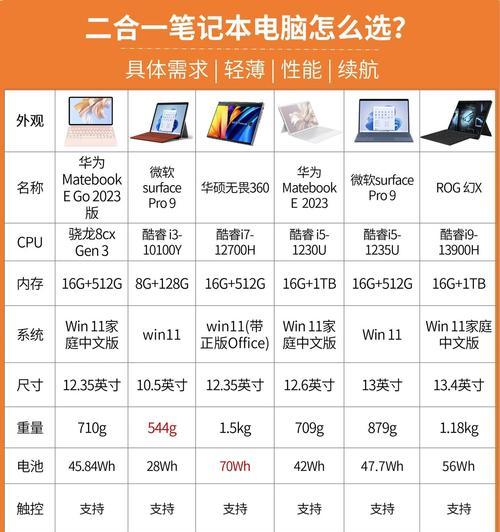
为什么我查到的电脑配置与购买时的描述不符?
可能是因为有些电脑制造商在描述产品配置时使用了标准或通用的名称和术语,或者存在误解。关于这一点,建议联系制造商以获取准确的硬件配置信息。
如何判断电脑硬件是否应该升级?
如果你发现电脑在运行现代软件或游戏时表现不佳,或者能感觉到系统响应缓慢,那么可能要考虑升级硬件了。可以参考最新的系统要求,将你的配置与之对比。
查看配置时我遇到了麻烦,怎么办?
如果在查看电脑配置时遇到问题,可以试着提供错误信息或截图,到专业的电脑论坛或技术支持中心寻求帮助。
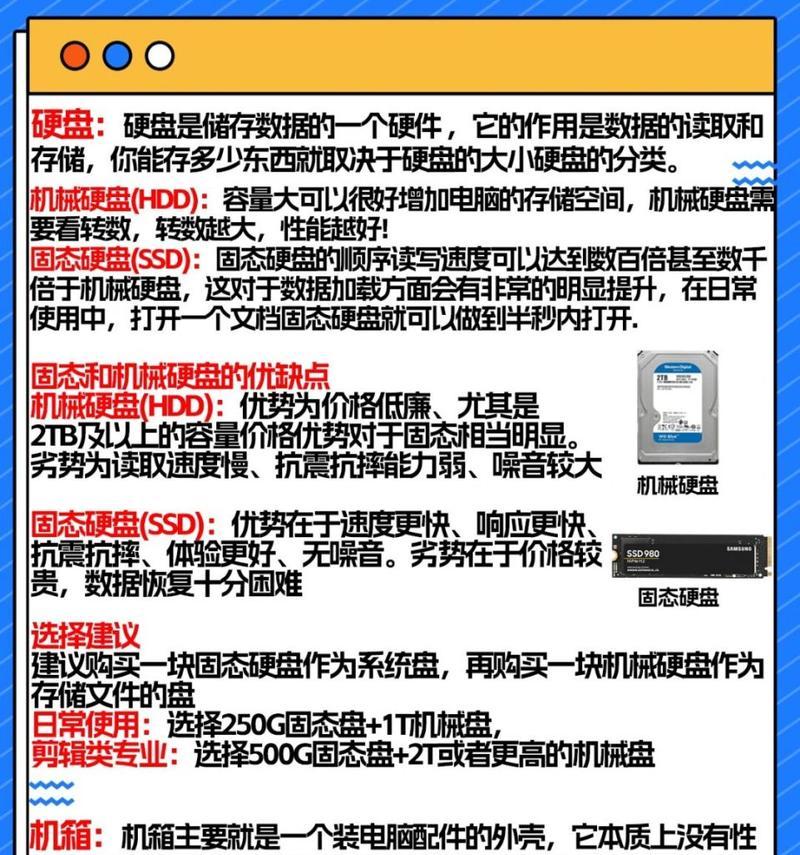
掌握如何查看电脑配置是每个电脑用户应该具备的基础技能。上述方法能帮助你快速获取自己的硬件和软件信息,从而更有效地管理和升级你的电脑。无论你的需求是什么,了解电脑配置都能为你提供必要的信息支持。希望本文能为你带来帮助,让你对自己的电脑了如指掌。
版权声明:本文内容由互联网用户自发贡献,该文观点仅代表作者本人。本站仅提供信息存储空间服务,不拥有所有权,不承担相关法律责任。如发现本站有涉嫌抄袭侵权/违法违规的内容, 请发送邮件至 3561739510@qq.com 举报,一经查实,本站将立刻删除。